Android 10: Slik endrer du enhetsnavn

Få en ny start og gi Android-enheten din et nytt navn. I tre enkle trinn kan Android-enheten din ha et annet navn.
Flymodus er et alternativ du vil se på enhetene dine og hva flyselskapene vil be deg om å aktivere. Du har også sett det som et alternativ for å fikse visse tekniske problemer når opplæringen du følger ber deg om å aktivere den i noen sekunder.
Du har kanskje brukt den ofte, men var aldri helt sikker på hva den gjorde nøyaktig. Å slå den på har sine fordeler og kan til og med hjelpe deg med å holde telefonens batteri i live. Fortsett å lese for å finne ut hva denne funksjonen er, hva den lar deg gjøre og hva den ikke gjør.
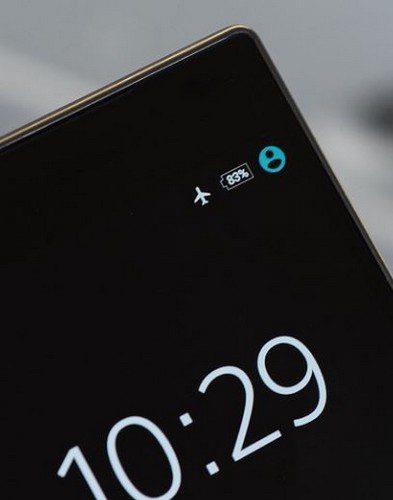
Flight Mode er et alternativ som vil kutte alle signaloverføringer fra enheten du bruker. Du vet at du har den på fordi du vil se et flyikon på varslingslinjen. Ting som WiFi, radio og Bluetooth-signaler vil ikke være tilgjengelige.
Du vil ikke kunne ringe eller motta dem med mindre du bruker WiFi Calling, men dette er noe du må sette opp med operatøren din. Direktemeldingsapper som WhatsApp kan fortsatt brukes. Android-enheten din vil ikke se etter noen WiFi-nettverk å koble til, og den vil ikke koble til noen nettverk du har brukt før. Siden Bluetooth ikke fungerer i flymodus, vil du ikke kunne koble enheten til tilbehør som hodetelefoner, høyttalere osv.

Bare fordi din aktiverte flymodus betyr ikke at du ikke kan slå på Bluetooth og WiFi-alternativet. Inntil du slår av flymodus, mottar ikke enheten noen cellesignaler. Jo nyere enheten din er, jo bedre når du bruker flymodus siden de er laget. Selv om du bruker Bluetooth på det tidspunktet, vil ikke forbindelsen avbrytes selv om du slår på flymodus.
GPS-signaler kan fortsatt fungere selv om flymodus er på. Alt avhenger av enheten du bruker.
Selv med flymodus på, kan du fortsatt spille offline-spill. Det du vil legge merke til som forsvinner er de irriterende annonsene. Siden du ikke er koblet til Internett, trenger du ikke å se disse annonsene.
Flymodus er også en fin måte å hjelpe enheten din med å lade raskere, og du kan også fortsette å bruke alarmene. Så hvis du vil ha en varslingsfri natt, kan du slå på flymodus og ikke komme for sent på jobb dagen etter.
Det er også mulig å lytte til musikk i flymodus. Men det er bare mulig hvis du abonnerer på en musikkstrømmetjeneste som Spotify Premium som tillater denne funksjonen. Så selv om du har flymodus på, kan du fortsatt lytte til favorittsangene dine.
Flymodus er også en fin måte å forhindre at barna dine ved et uhell trykker på feil knapper og kjøper noe på nettet. Ved å ha den på, vil ikke barna dine kunne gå på nettet og gjøre ting du må betale for senere.
Hvis du bruker en enhet som kjører på Android 10, kan du aktivere flymodus ved å sveipe ned fra toppen av skjermen to ganger, sveipe til venstre, og du ser alternativet for flymodus øverst til høyre.
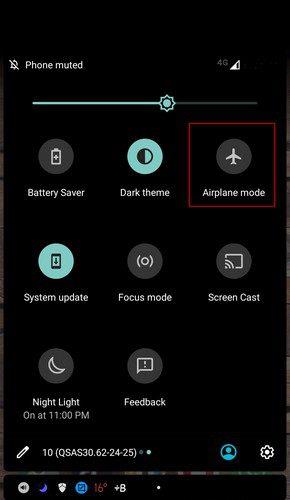
Hvis du ikke ser det, trykk på blyantikonet nederst til venstre for å få tilgang til flere alternativer. Sveip ned til du ser alternativet for flymodus, og trykk lenge og dra det til en posisjon der det er lett å finne for deg.
Hvis du noen gang trenger å aktivere flymodus på din Windows 10-datamaskin, er alt du trenger å gjøre å klikke på handlingssenteret og klikke på alternativet. Du kan også trykke på Windows- og A-tastene for å åpne handlingssenteret.
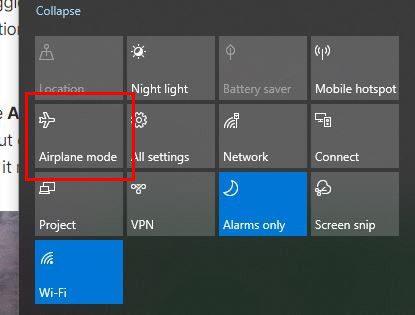
Hvis du ikke ser alternativet, klikk på utvidelsesalternativet, og det skal være der.
På iPad-en din kan du aktivere flymodus ved å åpne Innstillinger. I venstre rute vil flymodus være øverst. Alt du trenger å gjøre er å slå den på, og du er klar.
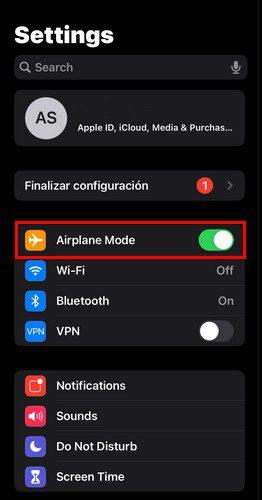
En annen måte å aktivere flymodus på er gjennom kontrollsenteret. Sveip ned fra øverst til høyre på skjermen, og kontrollsenteret vises. Trykk på flyikonet, og det blir oransje, noe som betyr at det er på. Trykk på den igjen for å slå den av, og ikonene som en gang var blå vil gå tilbake til den fargen.
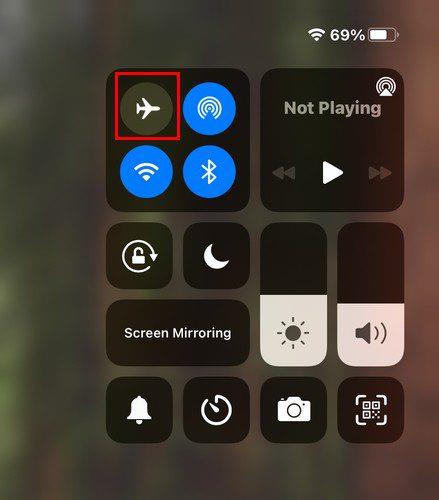
Å slå på flymodus kan være nyttig når du ikke har lyst til å snakke med noen og ønsker å koble fra en stund. Du vil fortsatt høre alarmene dine, men du slipper å forholde deg til de konstante varslene. Ved å slå den av og på, kan den også hjelpe deg med å fikse visse problemer. Synes du flymodus er nyttig? Gi meg beskjed i kommentarfeltet nedenfor, og ikke glem å dele artikkelen med andre på sosiale medier.
Få en ny start og gi Android-enheten din et nytt navn. I tre enkle trinn kan Android-enheten din ha et annet navn.
Slik kan du gi Android-delingsmenyen flere alternativer for å organisere appene gratis.
Telefonskjermen din som slukker under samtaler er en tiltenkt oppførsel for å forhindre at du trykker på noen knapper ved et uhell.
Endre hastigheten på en hvilken som helst video på Android gratis med denne nyttige appen. Legg til både sakte film og fremspoling i samme video.
Gi videoen den hastigheten den trenger med disse gratis Android-appene. Velg mellom fem videoredigeringsapper.
De siste par årene har ikke vært så snille mot Motorola. Ikke bare har de blitt nøytralisert i den høyere enden av spekteret, men de møter også hard konkurranse i mellomklassen ...
Hva gjør du når Android ikke godtar PIN-koden eller mønsteret ditt selv om du vet at du bruker den riktige? Bruk denne veiledningen.
Bruk Motorolas-skjermspareralternativet og hopp over å måtte installere en annen app på Android-enheten din.
Gi bildet ditt den bakgrunnen det fortjener ved å endre bakgrunnen med en av disse gratis Android-appene.
Se hvordan du kan endre standardnettleseren din på forskjellige Android-enheter med denne opplæringen.
Se hvordan du kan gi nye og allerede installerte apper midlertidig tillatelse til Android-enheten din.
Unngå at automatisk korrigering endrer ord automatisk ved å legge til ord i ordboken. Her er trinnene du må følge.
Er din Android treg? Slik ser du hva som tar så mye plass og hvordan du blir kvitt det.
Bruk den best mulige Android-filutforskeren gratis. Her er noen du kanskje liker.
Ha det gøy med bildene dine og gjør dem om til morsomme tegneserier med disse gratis Android-appene.
Det kan være vanskelig å slette bilder fra telefonen ved et uhell. Ikke bare betyr det at du kan miste et verdifullt minne (eller favorittselfien på badet
Finn ut hva flymodus er og hvordan du slår den på for Windows, Android og iPadOS.
Oppdag hvor enkelt det er å fjerne et WiFi-nettverk fra Android-enheten din.
Liker du å lese om natten? Prøv et av disse blålysfiltrene for å beskytte synet ditt.
Prøv disse nyttige tipsene når mikrofonen på Android-enheten din ikke fungerer. Enkle tips som er enkle å følge.
Etter at du har rootet Android-telefonen din, har du full systemtilgang og kan kjøre mange typer apper som krever root-tilgang.
Knappene på Android-telefonen din er ikke bare til for å justere volumet eller vekke skjermen. Med noen få enkle justeringer kan de bli snarveier for å ta et raskt bilde, hoppe over sanger, starte apper eller til og med aktivere nødfunksjoner.
Hvis du har glemt den bærbare datamaskinen på jobb og har en viktig rapport du må sende til sjefen din, hva bør du gjøre? Bruk smarttelefonen din. Enda mer sofistikert, gjør telefonen om til en datamaskin for å gjøre det enklere å multitaske.
Android 16 har låseskjerm-widgeter som du kan endre låseskjermen slik du vil, noe som gjør låseskjermen mye mer nyttig.
Android Bilde-i-bilde-modus hjelper deg med å krympe videoen og se den i bilde-i-bilde-modus, slik at du kan se videoen i et annet grensesnitt, slik at du kan gjøre andre ting.
Det blir enkelt å redigere videoer på Android takket være de beste videoredigeringsappene og -programvarene vi lister opp i denne artikkelen. Sørg for at du har vakre, magiske og stilige bilder du kan dele med venner på Facebook eller Instagram.
Android Debug Bridge (ADB) er et kraftig og allsidig verktøy som lar deg gjøre mange ting, som å finne logger, installere og avinstallere apper, overføre filer, rote og flashe tilpassede ROM-er og lage sikkerhetskopier av enheter.
Med autoklikk-applikasjoner trenger du ikke å gjøre mye når du spiller spill, bruker apper eller bruker oppgaver som er tilgjengelige på enheten.
Selv om det ikke finnes noen magisk løsning, kan små endringer i hvordan du lader, bruker og oppbevarer enheten din utgjøre en stor forskjell i å redusere batterislitasjen.
Telefonen mange elsker akkurat nå er OnePlus 13, fordi den i tillegg til overlegen maskinvare også har en funksjon som har eksistert i flere tiår: infrarødsensoren (IR Blaster).



























